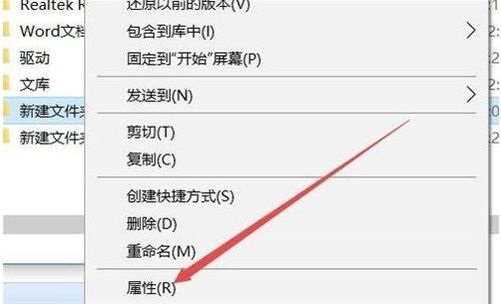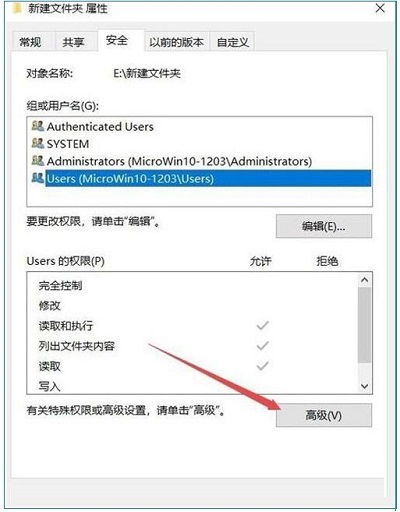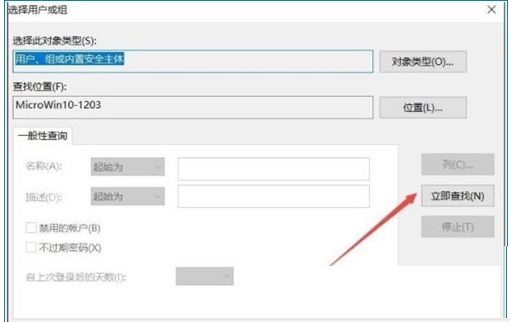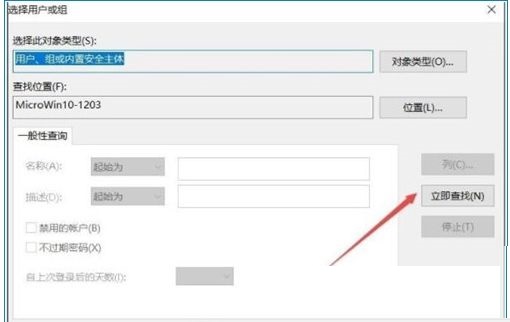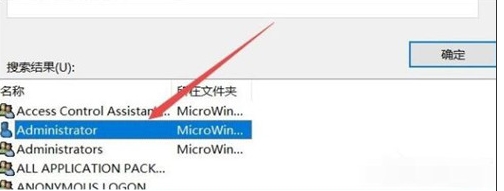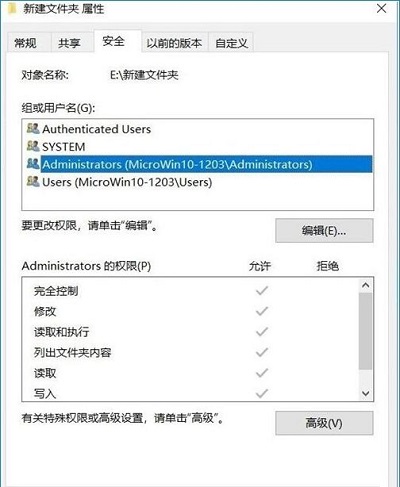win10怎么设置文件夹权限?win10系统设置文件夹权限操作方法
我们在win10系统中,可以根据自己的需求来设置文件夹的权限,但是很多人遇到类似的问题后,就不知道应该如何设置来修改文件夹权限了,针对这个问题,本期的win10教程内容就来教大伙详细的设置方法,感兴趣的用户随时欢迎来Win7旗舰版查看具体的操作步骤吧。
win10系统设置文件夹权限操作方法
1、右键点击文件夹,菜单中点击属性打开。
2、在文件夹属性界面,在这里点击窗口中的【安全】,然后点击下面的高级选项。
3、在所有者这里可以看到,所有者并不是我们登录的账户,点击更改。
4、接下来点击高级按钮。
5、接着在弹出的新窗口中点击立即查找按钮。
6、在下面的搜索结果中点击当前账户,或是直接点击超级管理员账户;(如果你不使用Administrator账户登录,那么找到你的登录用户名添加一样的(或者EveryOne)。)。
7、回到文件夹的属性窗口中,就可以看到选择的管理员账户已添加好了,大家还可以点击【编辑】把权限设置为完全控制。
相关文章
- win10无法打开txt文件怎么办?win10无法打开txt文件问题解析
- win10睡眠功能在哪?win10睡眠功能位置介绍
- win10系统提示shellappsfolder没有注册类怎么解决?
- win10如何关闭系统保护?win10系统保护关闭方法
- win10怎么取消开机密码?win10取消开机密码的方法
- Win10 wlan不见了只有飞行模式怎么办?
- win10文件名乱码但内容正常怎么办?
- win10自带便签不见了怎么办?win10自带便签不见了问题解析
- win10系统pci设备感叹号怎么办?win10系统pci设备感叹号问题解析
- win10怎么打开颜色滤镜功能?win10系统启动颜色滤镜方法
- win10系统炉石传说无法修改分辨率如何解决?
- win10系统如何配置boot?win10系统配置boot操作方法
- win10系统怎么永久禁用驱动程序强制签名?
- win10日志文件怎么删除?win10日志文件删除路径在哪解析
- win10文件小黄锁怎么取消?win10文件出现小黄锁问题解析
- win10系统无法使用快捷方式启动录屏功能怎么办?